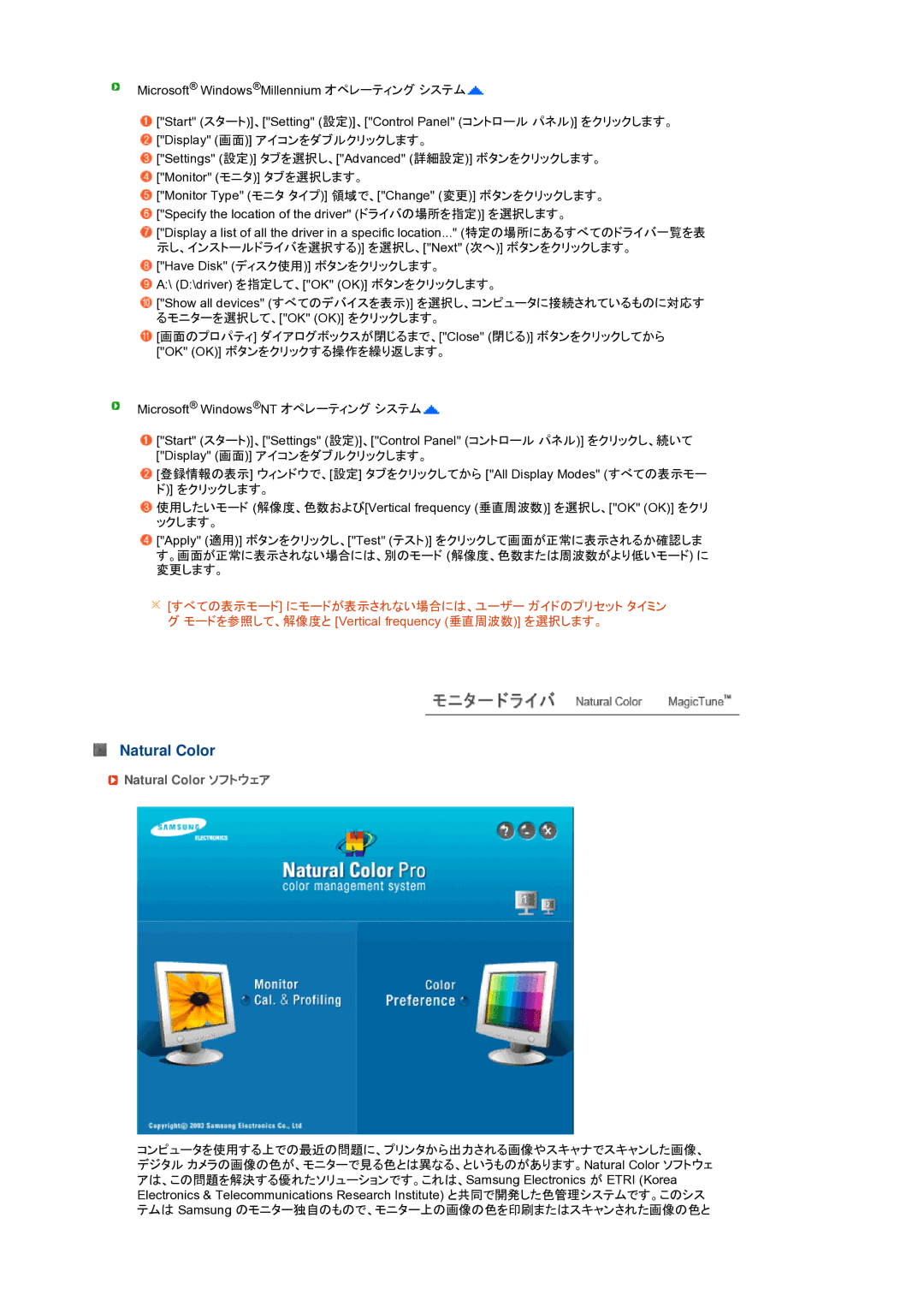Microsoft® Windows®Millennium オペレーティング システム![]()
![]() ["Start" (スタート)]、["Setting" (設定)]、["Control Panel" (コントロール パネル)] をクリックします。
["Start" (スタート)]、["Setting" (設定)]、["Control Panel" (コントロール パネル)] をクリックします。
![]() ["Display" (画面)] アイコンをダブルクリックします。
["Display" (画面)] アイコンをダブルクリックします。
![]() ["Settings" (設定)] タブを選択し、["Advanced" (詳細設定)] ボタンをクリックします。
["Settings" (設定)] タブを選択し、["Advanced" (詳細設定)] ボタンをクリックします。
![]() ["Monitor" (モニタ)] タブを選択します。
["Monitor" (モニタ)] タブを選択します。
![]() ["Monitor Type" (モニタ タイプ)] 領域で、["Change" (変更)] ボタンをクリックします。
["Monitor Type" (モニタ タイプ)] 領域で、["Change" (変更)] ボタンをクリックします。
![]() ["Specify the location of the driver" (ドライバの場所を指定)] を選択します。
["Specify the location of the driver" (ドライバの場所を指定)] を選択します。
![]() ["Display a list of all the driver in a specific location..." (特定の場所にあるすべてのドライバ一覧を表
["Display a list of all the driver in a specific location..." (特定の場所にあるすべてのドライバ一覧を表
示し、インストールドライバを選択する)] を選択し、["Next" (次へ)] ボタンをクリックします。 ![]() ["Have Disk" (ディスク使用)] ボタンをクリックします。
["Have Disk" (ディスク使用)] ボタンをクリックします。
![]() A:\ (D:\driver) を指定して、["OK" (OK)] ボタンをクリックします。
A:\ (D:\driver) を指定して、["OK" (OK)] ボタンをクリックします。
![]() ["Show all devices" (すべてのデバイスを表示)] を選択し、コンピュータに接続されているものに対応す るモニターを選択して、["OK" (OK)] をクリックします。
["Show all devices" (すべてのデバイスを表示)] を選択し、コンピュータに接続されているものに対応す るモニターを選択して、["OK" (OK)] をクリックします。
![]() [画面のプロパティ] ダイアログボックスが閉じるまで、["Close" (閉じる)] ボタンをクリックしてから ["OK" (OK)] ボタンをクリックする操作を繰り返します。
[画面のプロパティ] ダイアログボックスが閉じるまで、["Close" (閉じる)] ボタンをクリックしてから ["OK" (OK)] ボタンをクリックする操作を繰り返します。
Microsoft® Windows®NT オペレーティング システム![]()
![]() ["Start" (スタート)]、["Settings" (設定)]、["Control Panel" (コントロール パネル)] をクリックし、続いて
["Start" (スタート)]、["Settings" (設定)]、["Control Panel" (コントロール パネル)] をクリックし、続いて
["Display" (画面)] アイコンをダブルクリックします。
![]() [登録情報の表示] ウィンドウで、[設定] タブをクリックしてから ["All Display Modes" (すべての表示モー ド)] をクリックします。
[登録情報の表示] ウィンドウで、[設定] タブをクリックしてから ["All Display Modes" (すべての表示モー ド)] をクリックします。
![]() 使用したいモード (解像度、色数および[Vertical frequency (垂直周波数)] を選択し、["OK" (OK)] をクリ
使用したいモード (解像度、色数および[Vertical frequency (垂直周波数)] を選択し、["OK" (OK)] をクリ
ックします。
![]() ["Apply" (適用)] ボタンをクリックし、["Test" (テスト)] をクリックして画面が正常に表示されるか確認しま す。画面が正常に表示されない場合には、別のモード (解像度、色数または周波数がより低いモード) に 変更します。
["Apply" (適用)] ボタンをクリックし、["Test" (テスト)] をクリックして画面が正常に表示されるか確認しま す。画面が正常に表示されない場合には、別のモード (解像度、色数または周波数がより低いモード) に 変更します。
![]() [すべての表示モード] にモードが表示されない場合には、ユーザー ガイドのプリセット タイミン グ モードを参照して、解像度と [Vertical frequency (垂直周波数)] を選択します。
[すべての表示モード] にモードが表示されない場合には、ユーザー ガイドのプリセット タイミン グ モードを参照して、解像度と [Vertical frequency (垂直周波数)] を選択します。
Natural Color
 Natural Color ソフトウェア
Natural Color ソフトウェア
コンピュータを使用する上での最近の問題に、プリンタから出力される画像やスキャナでスキャンした画像、 デジタル カメラの画像の色が、モニターで見る色とは異なる、というものがあります。Natural Color ソフトウェ アは、この問題を解決する優れたソリューションです。これは、Samsung Electronics が ETRI (Korea Electronics & Telecommunications Research Institute) と共同で開発した色管理システムです。このシス
テムは Samsung のモニター独自のもので、モニター上の画像の色を印刷またはスキャンされた画像の色と